WhatsApp is een van de meest populaire berichtenplatforms, waarmee u multimediaberichten kunt verzenden en in contact kunt blijven met uw dierbaren. Als je je afvraagt waarom WhatsApp-media niet wordt gedownload op iPhone, zijn daar veel redenen voor.
Ik heb de meest voorkomende redenen en hun oplossingen gevonden, zodat je tijd kunt besparen en je herinneringen kunt delen en berichten met je favoriete mensen.
1. Controleer je internetverbinding
Soms zet ik mijn grote brein in beweging om het dataverbruik op mijn iPhone te beperken; Ik zet gegevens uit en zet het alleen aan als dat nodig is.
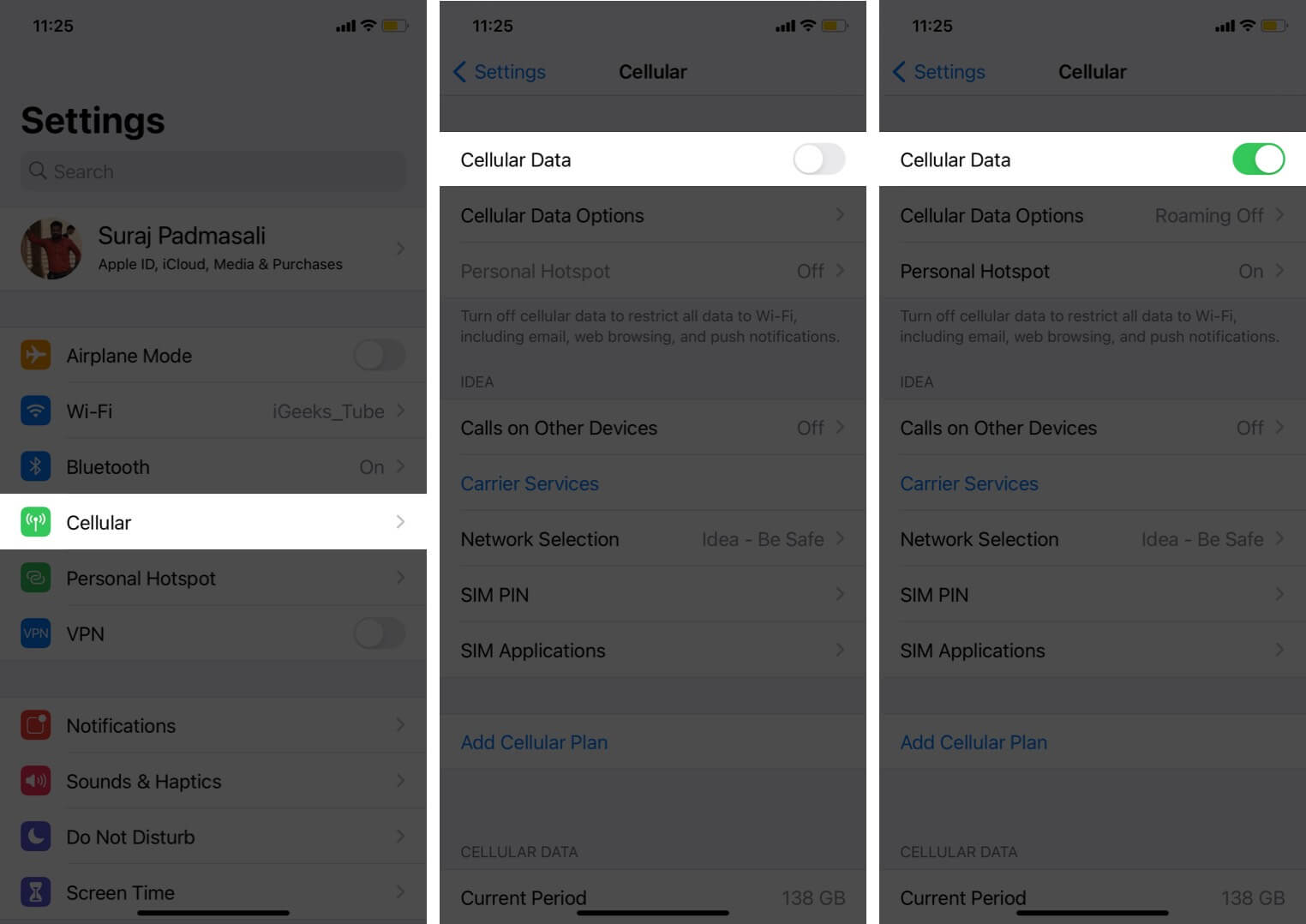
Het probleem met dergelijke ideeën is dat je soms vergeet dat je de mobiele data op je iPhone hebt uitgeschakeld, wat een reden kan zijn voor WhatsApp media niet downloaden. Dus laten we het aanzetten:
Schakel mobiele data in op iPhone
Open de app Instellingen op je iPhone. Tik op Mobiel Gegevens → Schakel Mobiele gegevens in.
Voor sommige regio’s is dit Mobiele gegevens.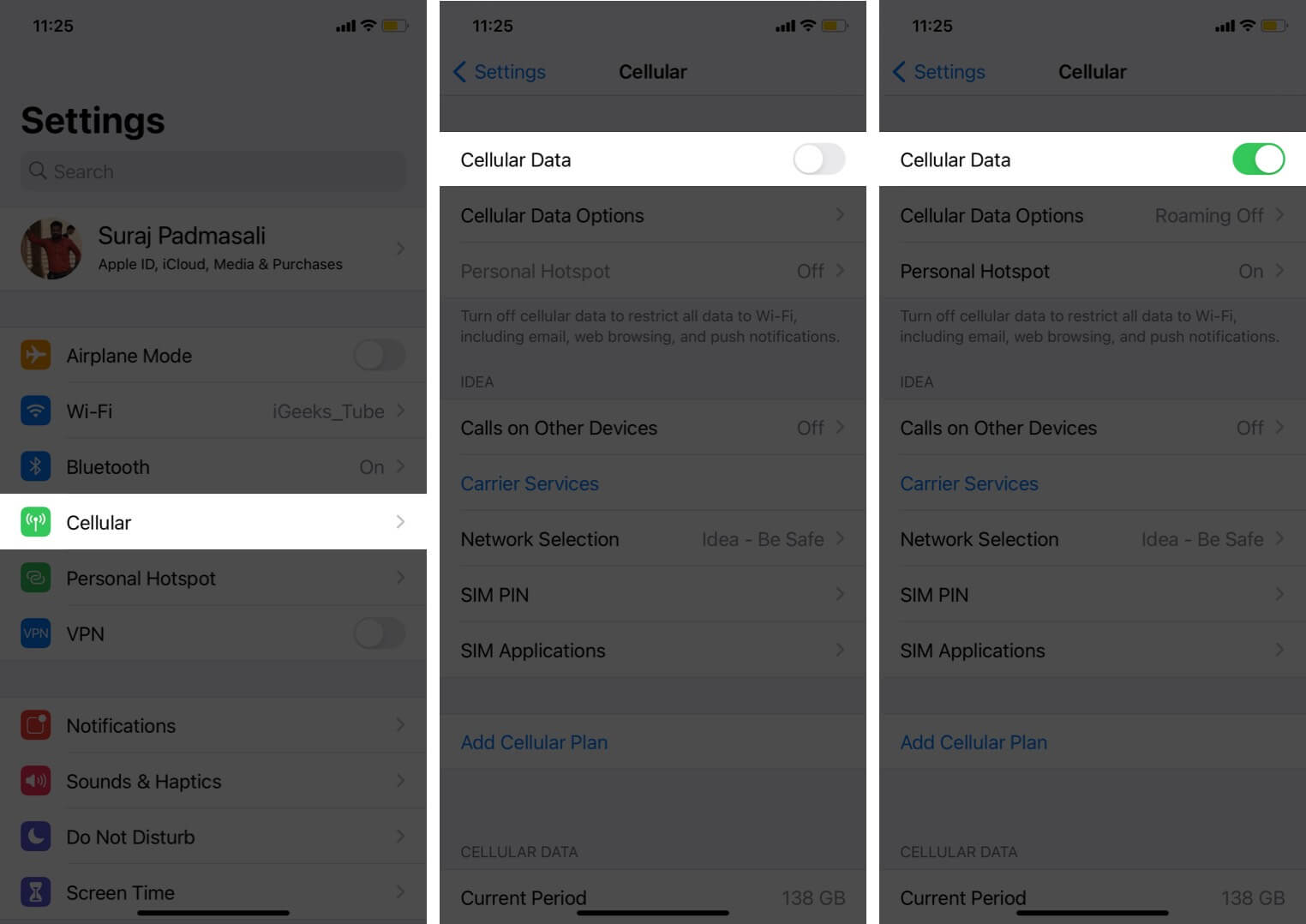
Verder kun je ook Control Center → tik op het pictogram voor mobiele (mobiele) gegevens.
Oplossen dat WhatsApp geen media downloadt via wifi
Behalve mobiele data, als je wifi gebruikt om WhatsApp te gebruiken, zorg er dan voor dat je dit hebt ingeschakeld:
Open Instellingen. Tik op Wi-Fi strong> → Schakel Wi-Fi in.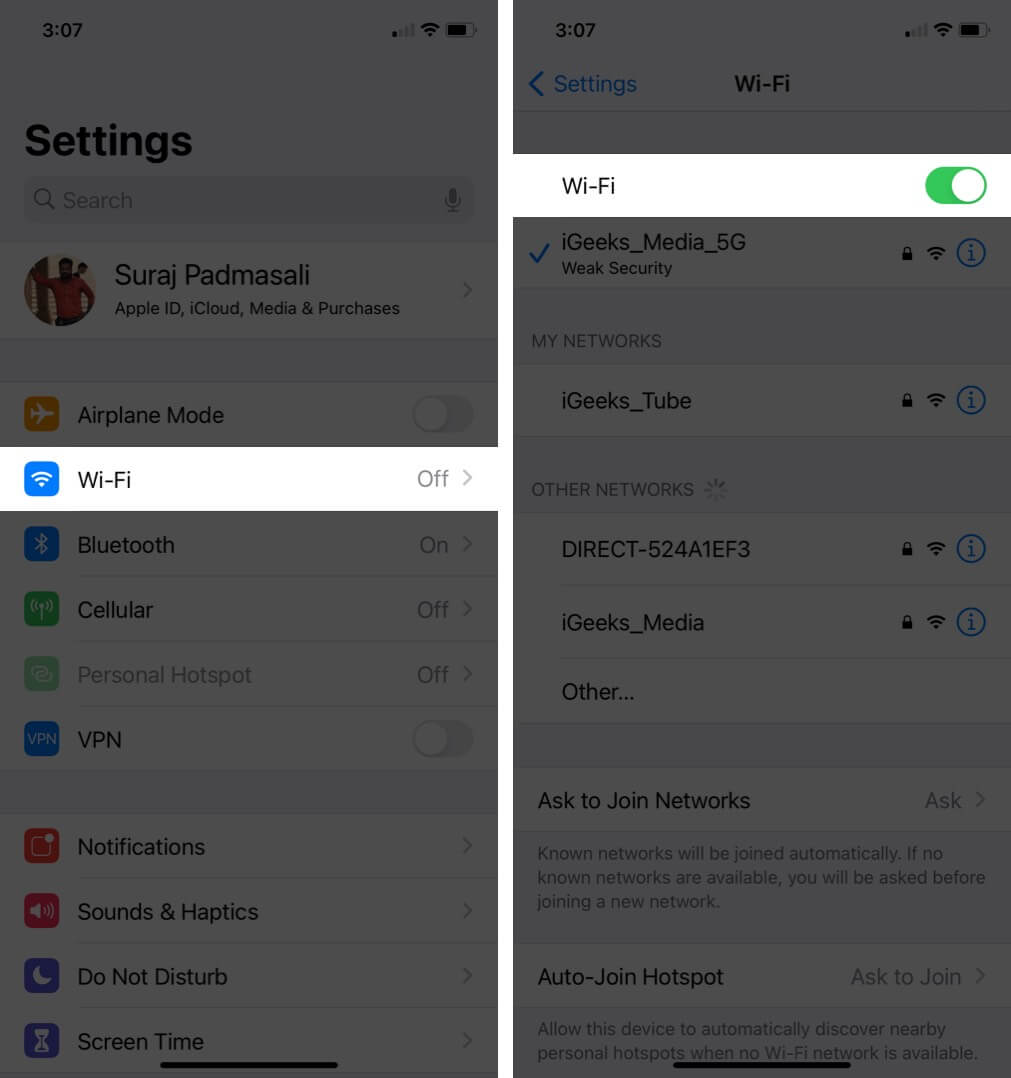 Word lid van het gewenste netwerk.
Word lid van het gewenste netwerk.
Bovendien bestaat de kans dat WhatsApp-media niet worden gedownload vanwege wifi werkt niet op je iPhone en iPad.
2. WhatsApp geforceerd sluiten

Als je WhatsApp-mediabestanden niet kunt downloaden, zelfs niet nadat je de vorige methode hebt geprobeerd, probeer dan de app op de achtergrond te sluiten. Open later de app en kijk of het probleem zich nog steeds voordoet.
3. Controleer of WhatsApp niet werkt
Als je nog steeds problemen ondervindt met het downloaden van afbeeldingen door WhatsApp, kan de app een tijdelijke storing hebben. Je kunt sociale media bekijken of je vrienden vragen om te zien of de berichtentoepassing niet werkt. Als het probleem niet bij WhatsApp ligt, kijken we naar de volgende oplossing.
4. Herstart je iPhone of iPad
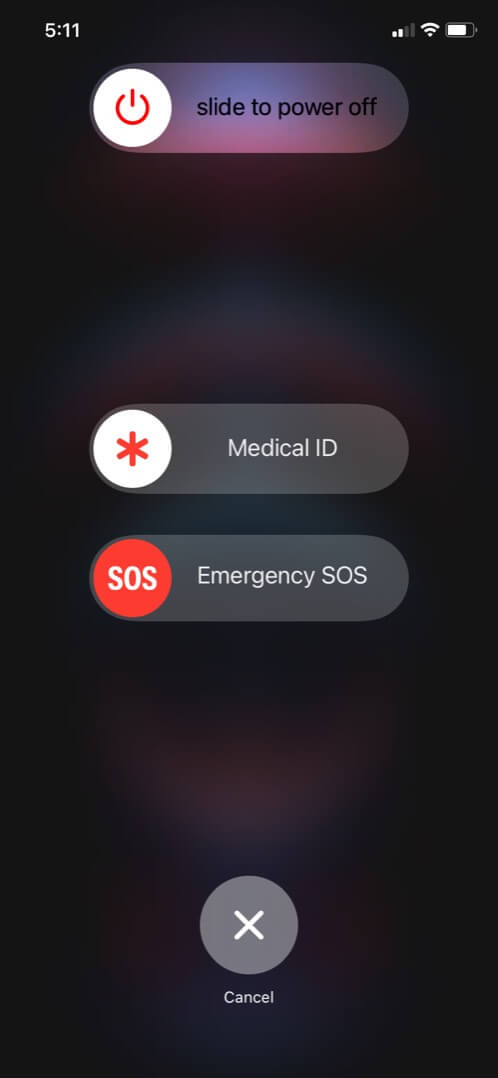
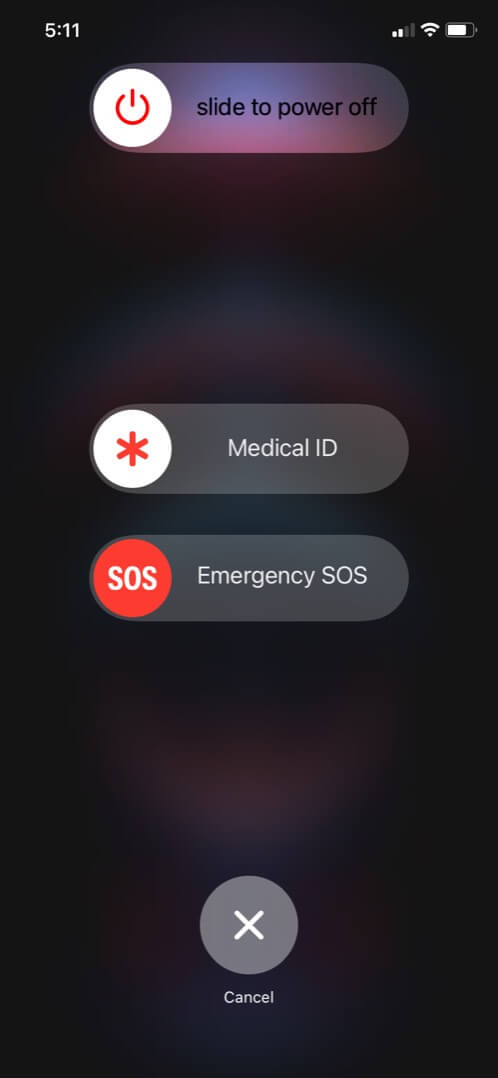
Je kunt ook je iPhone of iPad opnieuw opstarten om te verhelpen dat WhatsApp geen video’s of andere bestanden downloadt. Als je iPhone vastloopt doordat je er geen activiteiten op kunt uitvoeren, probeer dan geforceerd opnieuw op te starten.
5. Controleer uw apparaatopslag
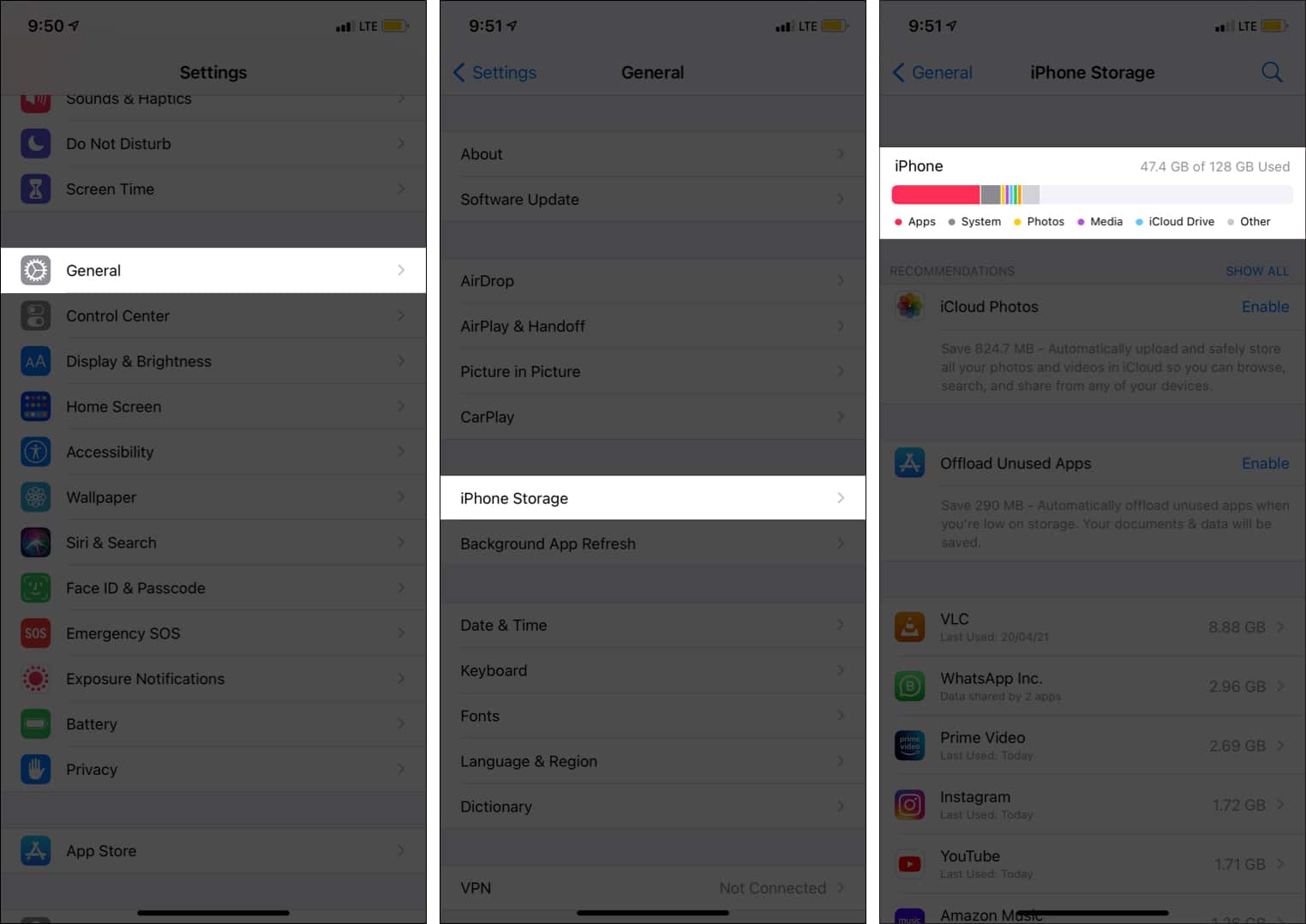
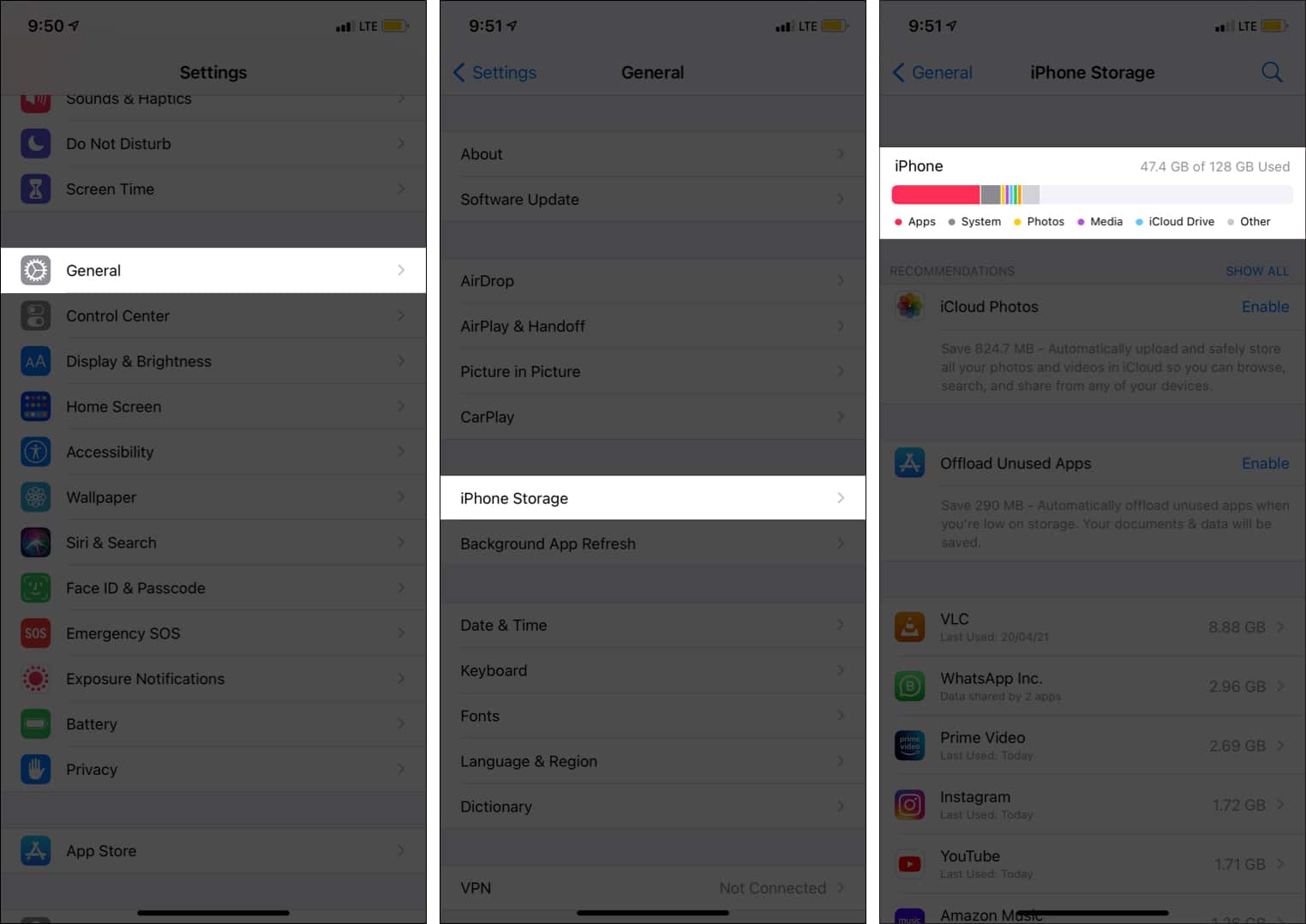
Ondanks dat je een sterke internetverbinding hebt en ervoor zorgt dat de WhatsApp-server niet uitvalt, kun je nog steeds problemen krijgen met het niet downloaden van WhatsApp-video’s op je iPhone of iPad. Dat kan zijn omdat de opslag van uw apparaat vol is. Raadpleeg onze gids om te begrijpen hoe u opslagruimte op uw iPhone kunt wissen.
6. Opslagrechten inschakelen op uw apparaat
U heeft genoeg ruimte gemaakt om mediabestanden op uw iPhone te downloaden, maar heeft u opslagrechten ingeschakeld? Ga als volgt te werk:
Open Instellingen. Tik op Privacy & Beveiliging. Selecteer Foto’s.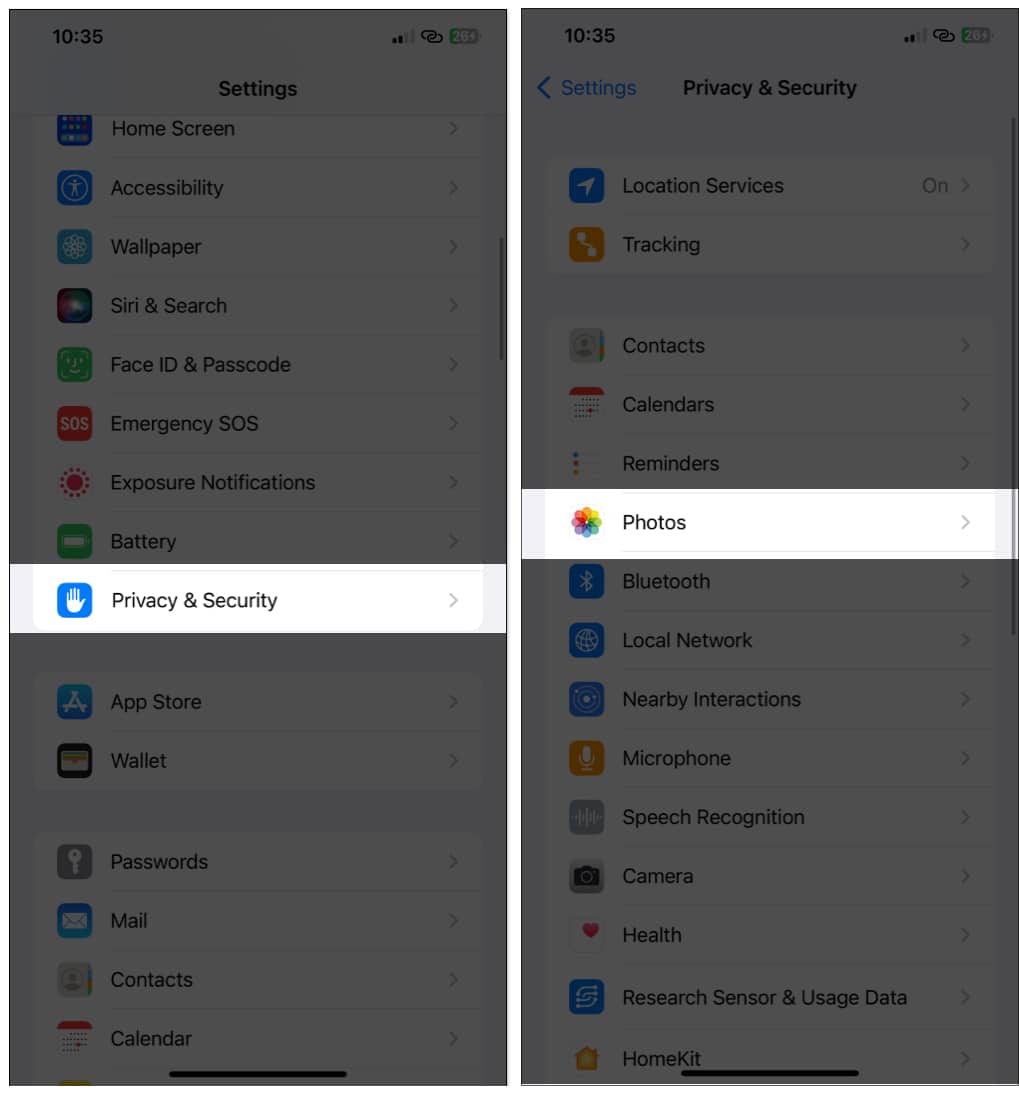
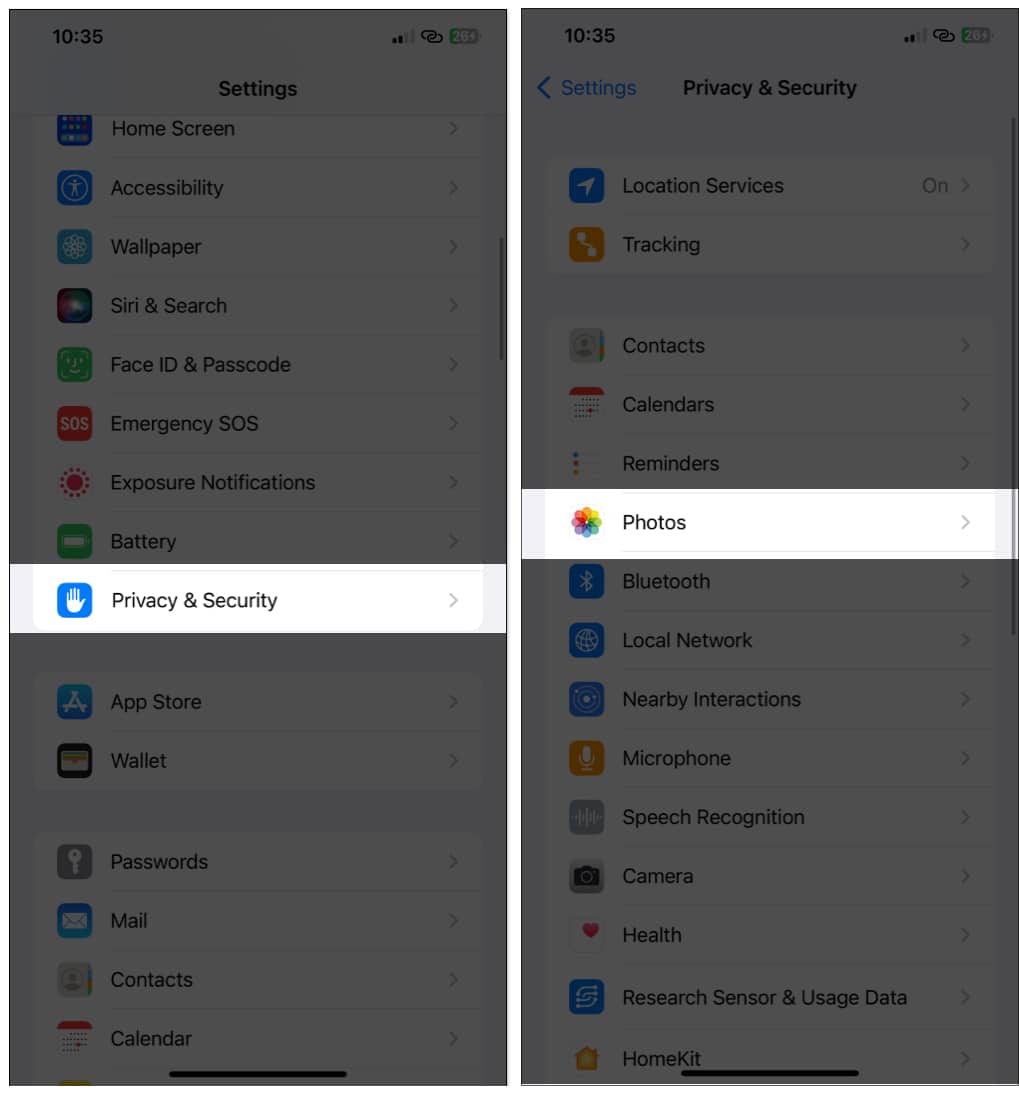 Kies WhatsApp. Kies nu Alle foto’s.
Kies WhatsApp. Kies nu Alle foto’s.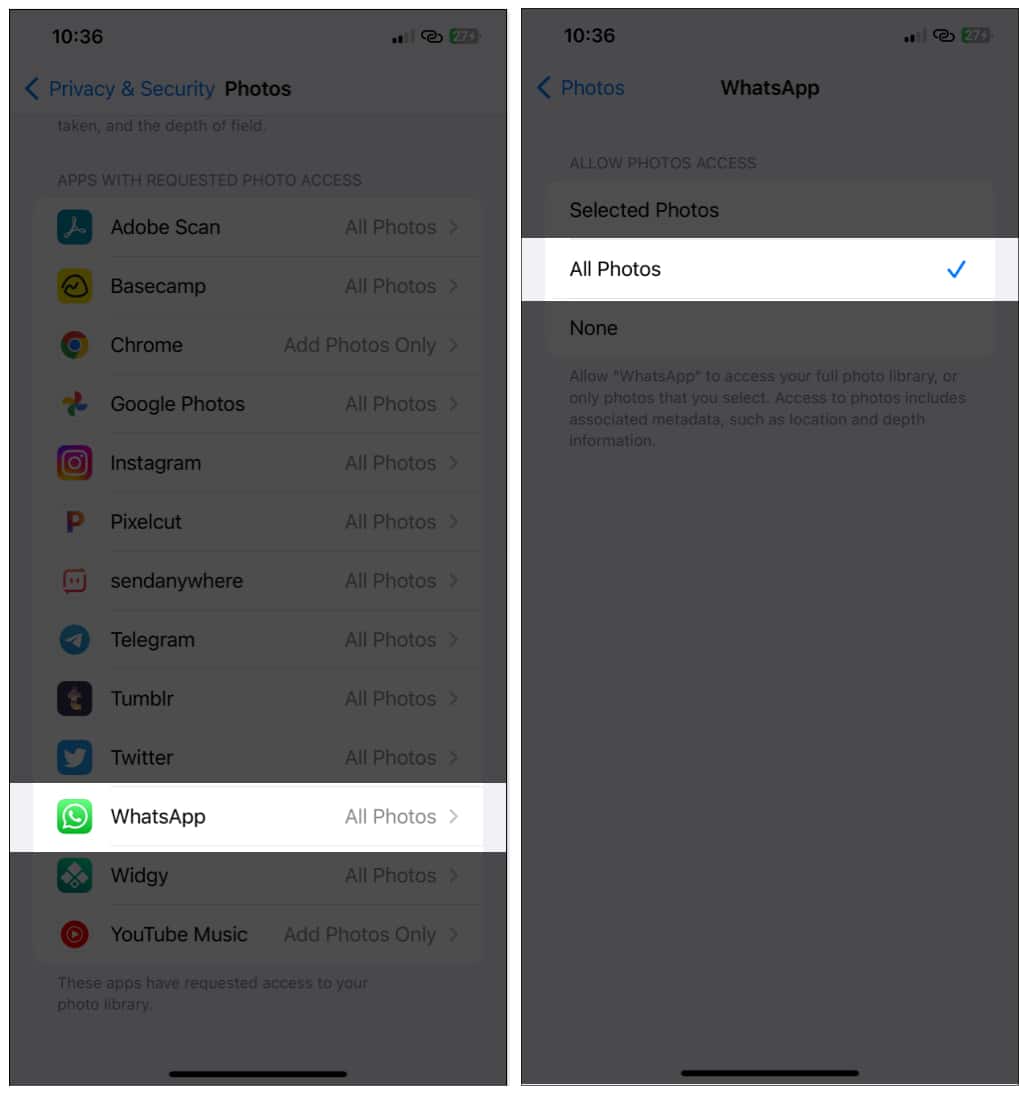
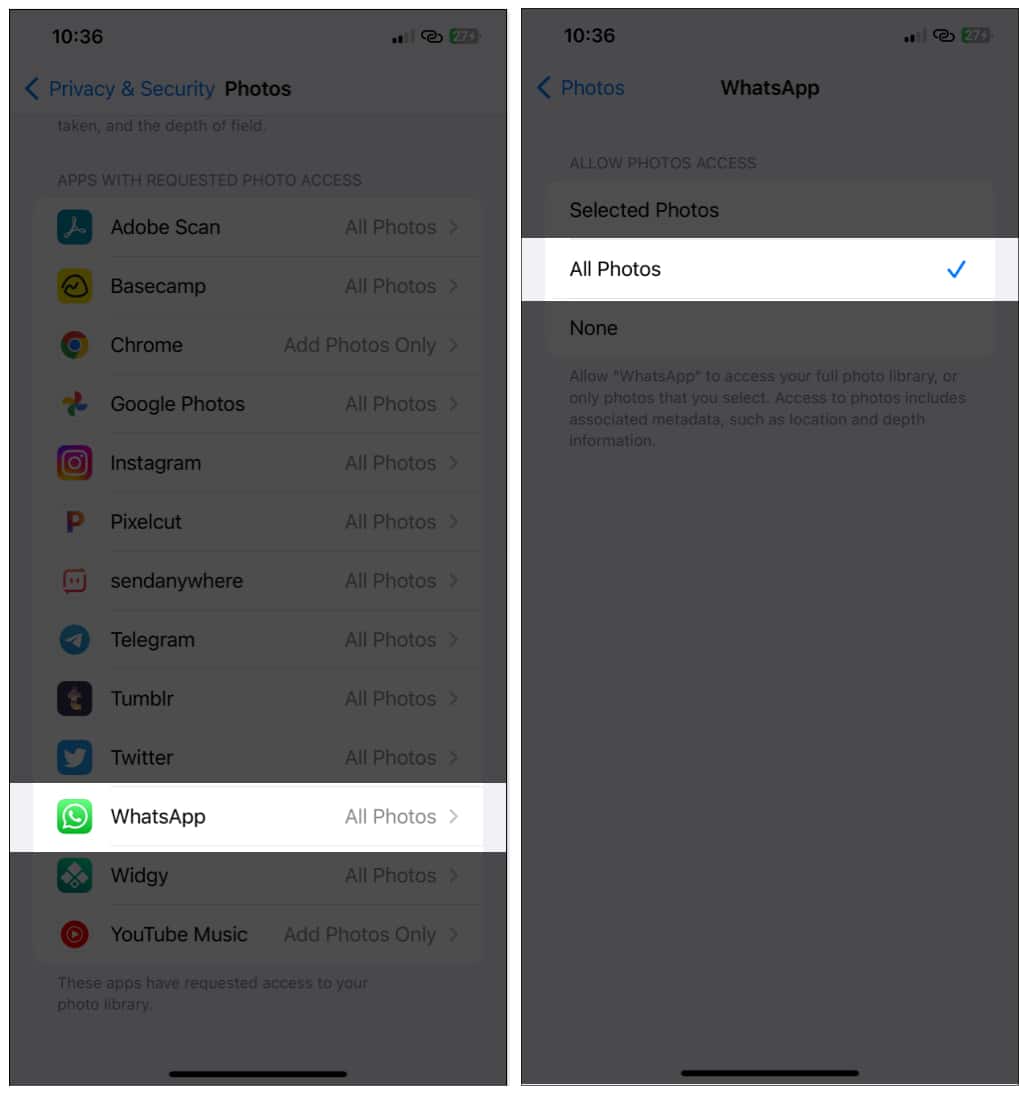
Dit zorgt ervoor dat WhatsApp toegang heeft tot alle foto’s op je apparaat, zodat het ook de mediabestanden probleemloos kan opslaan.
7. Opslaan in filmrol inschakelen
Vraag je je af wat je moet doen als WhatsApp-afbeeldingen niet worden gedownload? Probeer deze stappen:
Open WhatsApp op iPhone. Tik op Instellingen. Selecteer Chats. Schakel Opslaan in filmrol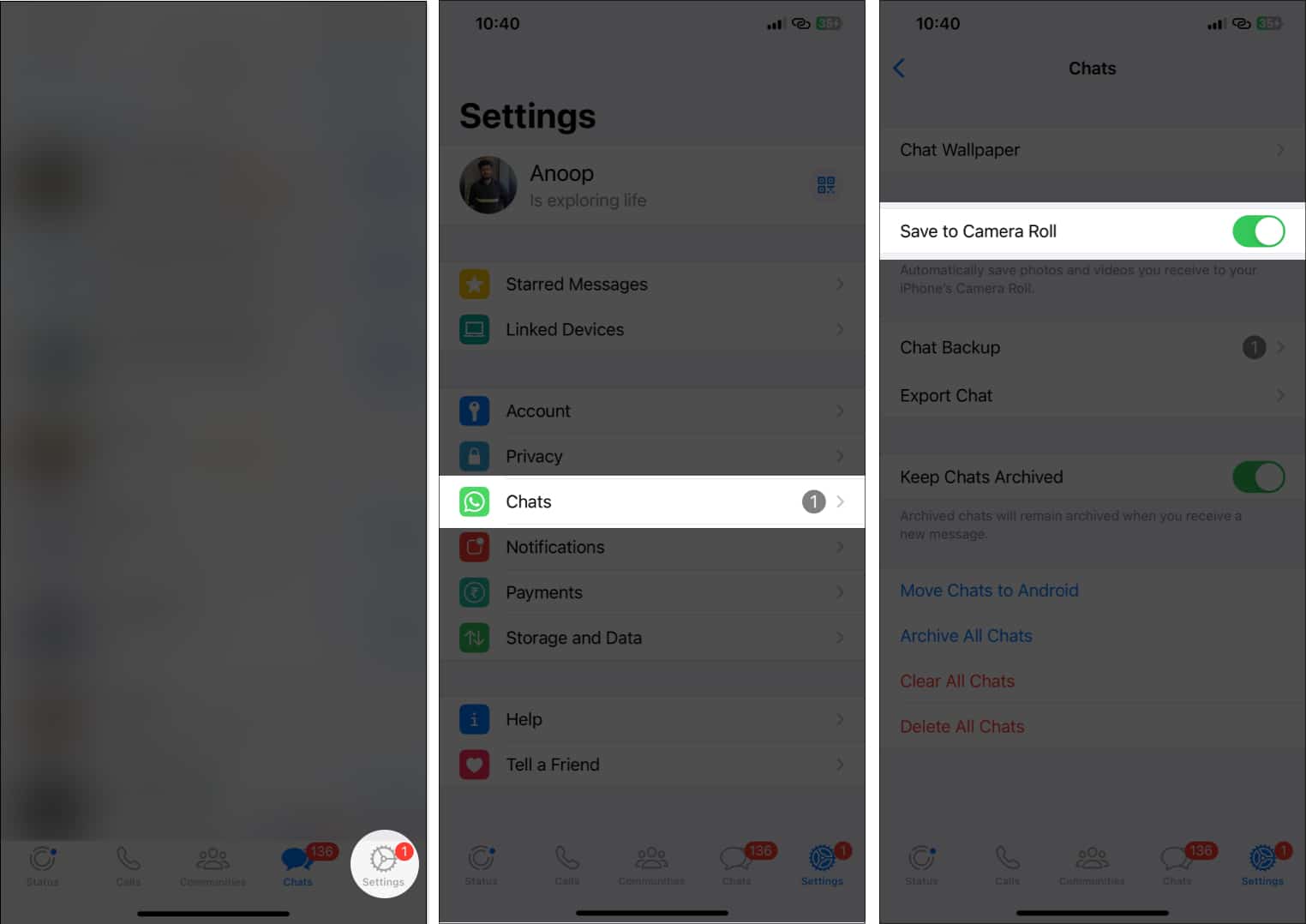
Als je dit inschakelt, worden foto’s en video’s die je ontvangt automatisch opgeslagen in de filmrol van je iPhone.
8. Controleer de datum en tijd van uw apparaat
Geeft uw iPhone de verkeerde datum of tijd weer? Dan is dat misschien de reden waarom je WhatsApp-media niet kunt downloaden. U kunt onze gids volgen over hoe u de verkeerde datum en tijd op uw iPhone kunt herstellen.
9. WhatsApp verwijderen en opnieuw installeren
Om op te lossen dat WhatsApp geen media downloadt, kun je de app verwijderen en opnieuw installeren.
Ga naar App Store → Zoek in WhatsApp en download het opnieuw.
10. Reset je netwerkinstellingen
Er kunnen problemen zijn met het netwerk, daarom downloadt je WhatsApp geen media. Om dit op te lossen, kunt u het netwerk resetten.
Open Instellingen → tik op Algemeen.Selecteer iPhone overzetten of resetten.Kies Resetten → tik op Netwerkinstellingen resetten.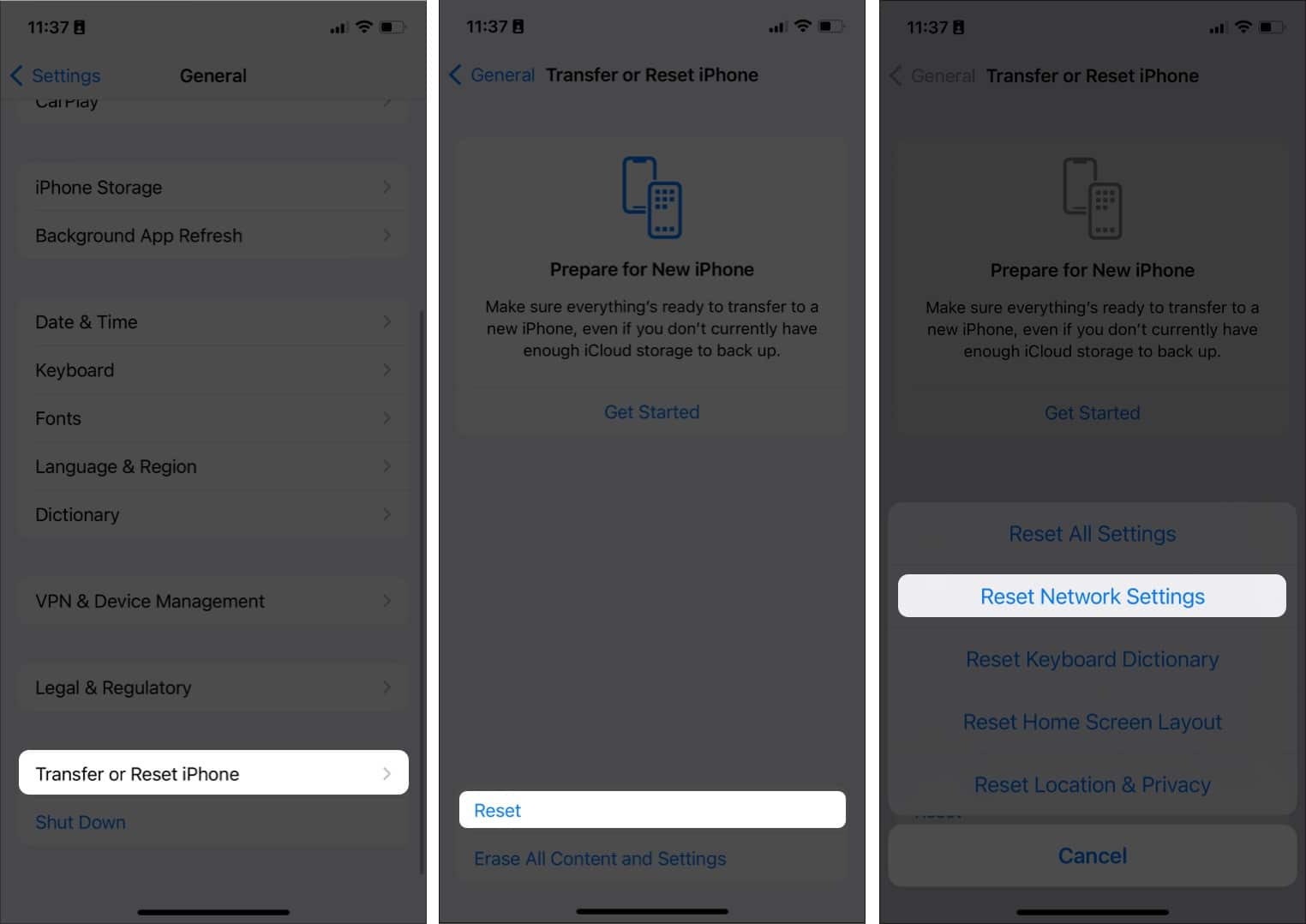
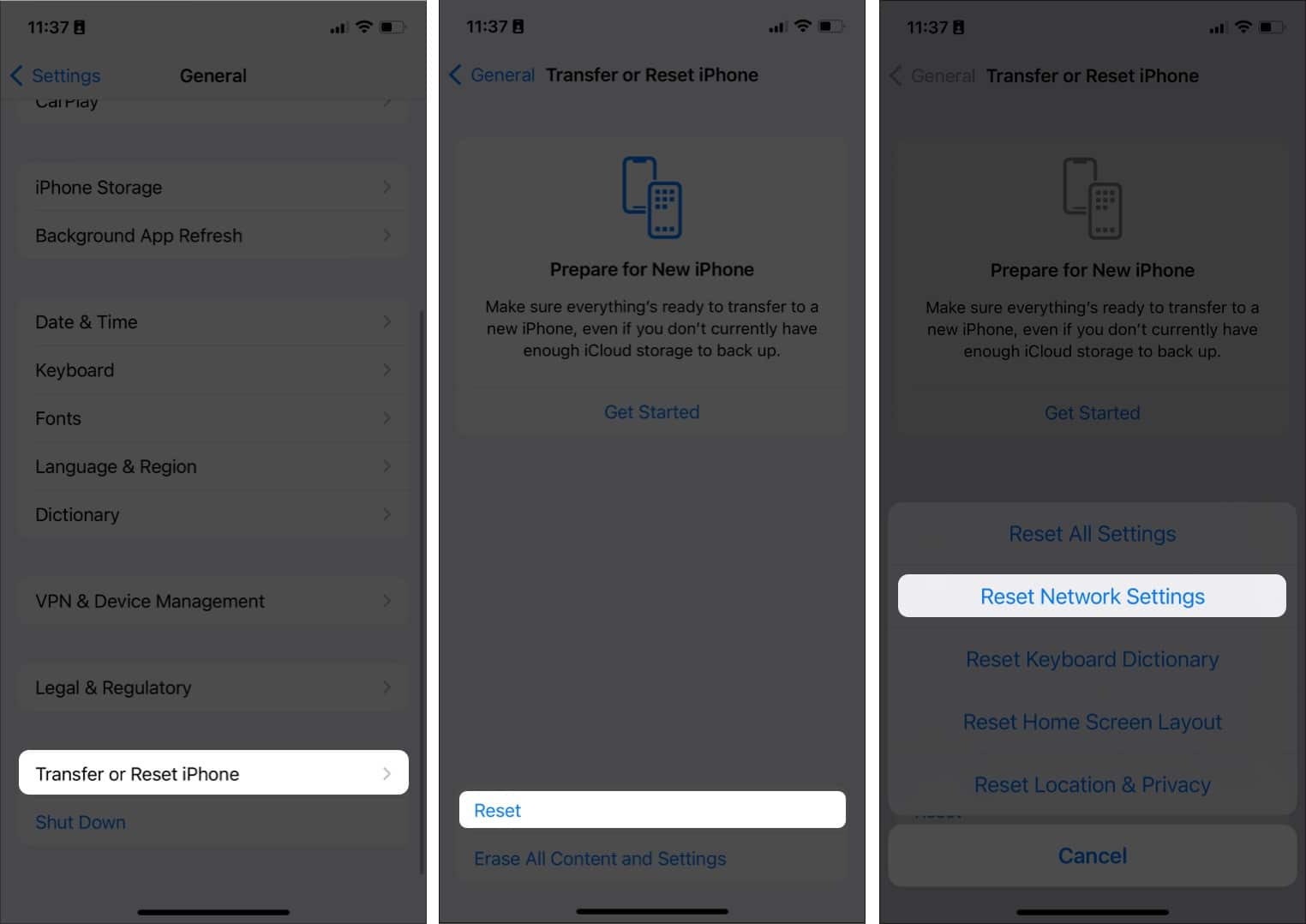 Voer uw toegangscode in. Tik op Netwerkinstellingen resetten om uw keuze te bevestigen.
Voer uw toegangscode in. Tik op Netwerkinstellingen resetten om uw keuze te bevestigen.
Bewaar uw herinneringen van WhatsApp!
Tot slot, als u problemen ondervindt met het niet downloaden van media in WhatsApp, kunt u dit oplossen met alle hier genoemde oplossingen. Als je echter nog steeds twijfels of vragen hebt, laat het ons dan weten in de reacties.
Meer interessante artikelen voor jou

